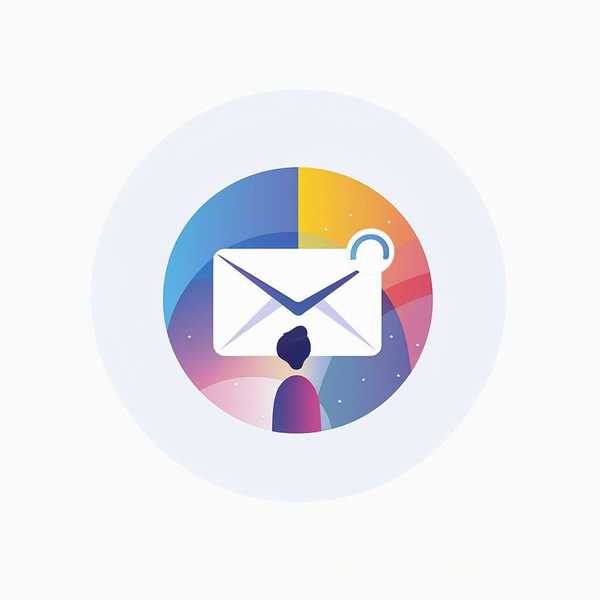在编辑Word文档时,页眉的删除是许多用户常遇到的难题,尤其是当文档包含多节或需要保留部分页眉时。本文将详细介绍几种高效删除页眉的方法,包括常规操作、分节处理、横线清除技巧,以及批量删除的进阶方案,帮助用户快速解决实际问题。
1、常规删除页眉方法

最直接的方式是通过Word的菜单功能删除页眉:双击页眉区域进入编辑模式,在顶部菜单栏选择“插入”>“页眉”>“删除页眉”即可。若文档仅有一个节,此方法可一次性清除所有页眉。需要注意的是,如果页眉包含横线,可能需额外清除格式(如按Ctrl+Shift+N快捷键)。
2、处理多节文档的页眉
若文档分节且每节页眉不同,需逐节操作:进入每节的页眉区域,取消“链接到前一节”选项(在“设计”选项卡中),再单独删除内容。此方法适用于论文封面、章节页等需保留部分页眉的场景,避免误删其他节的页眉。
3、清除页眉横线的技巧
页眉横线本质是段落边框,可通过以下方法清除:(1)快捷键法:进入页眉编辑后按Ctrl+Shift+N;(2)边框设置法:在“开始”>“段落”>“边框”中选择“无框线”;(3)样式清除法:右键页眉样式,修改边框设置为“无”。若需永久取消横线,可修改页眉模板样式并勾选“基于该模板的新文档”。
4、批量删除页眉的进阶方案
对于复杂文档,推荐两种高效方案:(1)使用“检查文档”功能:在“文件”>“信息”>“检查问题”中勾选“页眉、页脚和水印”,点击“全部删除”;(2)运行VBA宏:通过代码遍历所有节删除页眉页脚,适合技术用户。第三方插件如Kutools也提供一键删除功能。创新科技网 WwW.zQcyZG.COM
5、仅删除首页或特定页页眉
若需保留正文页眉仅删除首页(如封面),需分两步:先在“页面布局”中插入分节符(下一页),再在第二节页眉取消“链接到前一节”,最后删除首页页眉。此方法同样适用于删除文档中间任意单页的页眉。